All in One WP Migration vs Duplicator: どちらが優れていますか?
公開: 2024-01-08WordPress サイトを新しいサーバーに移動する最も簡単な方法は、移行プラグインをインストールすることです。 ただし、何を探すべきかわからない場合、All in One WP Migration と Duplicator のどちらを選択するかは困難です。
幸いなことに、これらの移行ツールには違いがあります。 All in One WP Migration は非常に使いやすく、エクスポートおよびインポート機能を提供します。 一方、Duplicator ではバックアップ設定をより詳細に制御できますが、無料版の移行プロセスは少し複雑です。
この記事では、WordPress 移行プラグインを使用するのが適切な場合について簡単に説明します。 次に、All in One WP Migration と Duplicator の比較に直接入っていきます。 始めましょう!
目次:
- エクスポート機能
- インポート機能
- バックアップ
- 追加機能
- クラウドストレージの統合
- 価格設定
WordPress 移行プラグインを使用する場合
新しいドメインに移動する場合、または Web ホストを切り替える場合は、サイトを移行することが必要になる場合があります。 ただし、サイト データを手動で転送するのは難しい場合があります。 この場合、ファイル転送プロトコル (FTP) を使用して WordPress データベースにアクセスする必要があります。
また、手動による方法では、誤ってファイルを削除してしまうなどの人的ミスが発生しやすくなります。 さらに、時間がかかるため、Web サイトが長時間利用できなくなる可能性があります。
そのため、移行プラグインをインストールしてタスクを自動化することをお勧めします。 さらに、バックアップのスケジュール設定や便利なセキュリティ機能などの追加機能にアクセスできることもよくあります。 ️
All in One WP Migration vs Duplicator: 6 つの要素の比較
移行プラグインをいつ使用するかがわかったので、 All in One WP Migration vs Duplicatorの議論に決着をつけましょう。
オールインワン wp-migration.7.79.zip
現在のバージョン: 7.79
最終更新日: 2023 年 10 月 12 日
デュプリケーター.1.5.7.1.zip
現在のバージョン: 1.5.7.1
最終更新日: 2023 年 11 月 16 日
1. エクスポート機能
2 つのプラグインを区別する最も簡単な方法は、インポート機能とエクスポート機能を評価することです。
オールインワン WP 移行
All in One WP Migration は、非常にシンプルなサイト移行を提供します。
[エクスポート]タブで、 [エクスポート先]ボタンをクリックし、クラウド サービスや FTP を含む希望の保存先を選択するだけです。
または、いつでもエクスポートされたファイルをローカル コンピューターに直接ダウンロードできます。
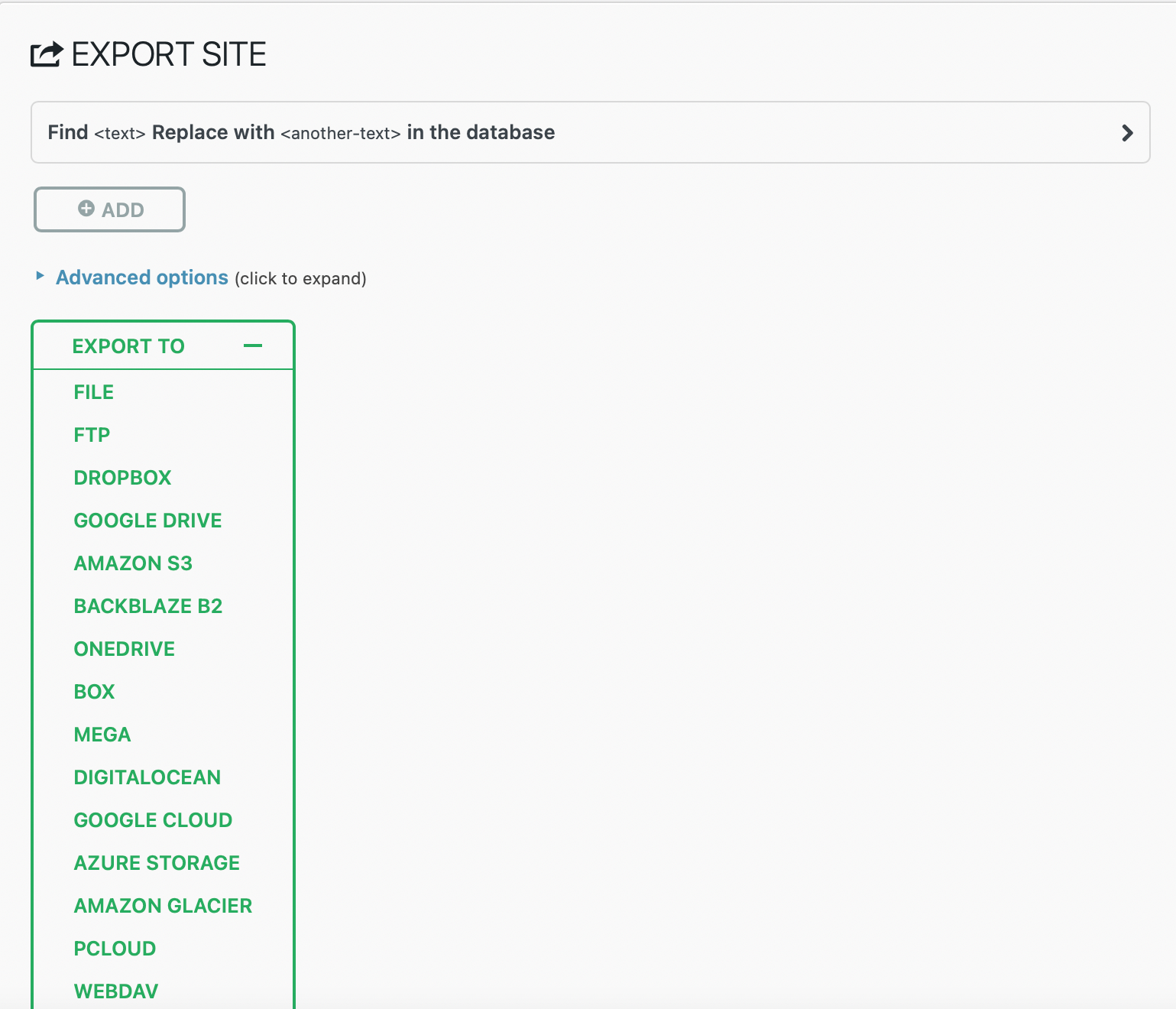
外部サービスを使用している場合は、年間 99 ドルの拡張機能を購入する必要があります。 [詳細] オプションを展開して、エクスポート ファイルから要素 (テーマや画像など) を除外することもできます。
デュプリケーター
Duplicator のエクスポートを開始するには、 「パッケージ」タブに移動し、 「新規作成」をクリックします。 Duplicator では、「パッケージ」という用語を使用して、移行用にプラグインがバンドルするプラグイン、テーマ、コンテンツ、ファイル、データベースを指します。
エクスポート機能のセットアップには少し時間がかかり、次の 3 つの段階で構成されます。
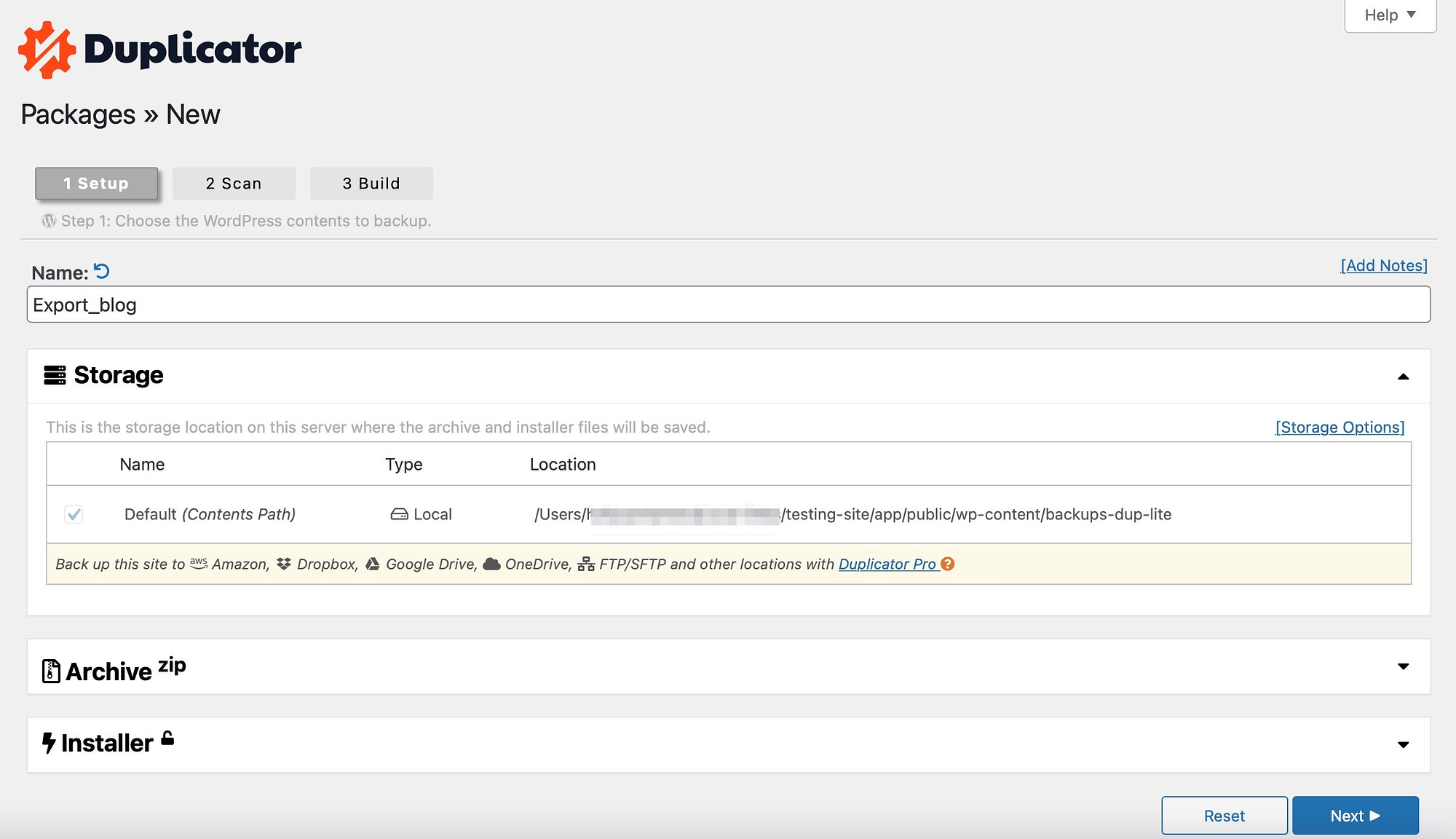
[セットアップ]ページでは、パッケージに名前を付け、保存場所を選択できます (デフォルトのパス以外にアクセスするには Duplicator Pro が必要です)。 次に、Duplicator はサイトをスキャンして構成とシステム通知を確認します。
何かが検出された場合は、タブを展開して通知に関する詳細情報を表示します。 すべて問題なければ、 「Build」をクリックします。
次に、インストーラー ファイル、アーカイブ ファイル、またはその両方をダウンロードできます。
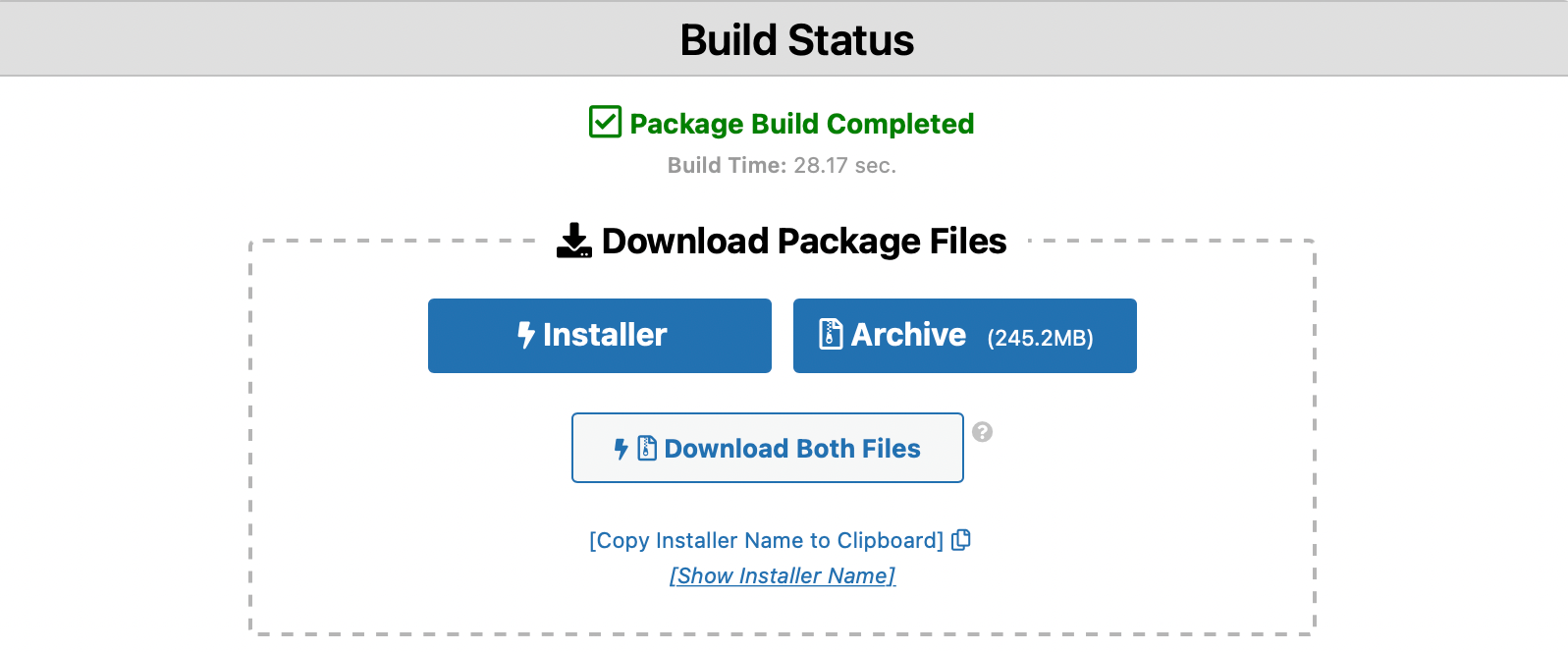
インストーラー ファイルは、アーカイブ ファイル (すべての WordPress ファイルとデータベースが含まれています) のインストールに役立つプレーンな php ファイルです。
FTP を使用して Duplicator ファイルをエクスポートすることもできます。 この場合、FileZilla などの FTP クライアントが必要になります。 FTP 資格情報がわからない場合は、ホスティング アカウントで見つけることができます。
Web サイトとの接続を確立したら、サイトのルート フォルダー (通常はpublicというラベルが付いています) を開きます。 次に、 wp-contentに移動し、 backups-dup-proまたはbackups-dup-lite のいずれかを見つけます。 次に、 installer.phpファイルとarchive.zipファイルをダウンロードします。
2.インポート機能
サイトを移行する場合、現在のサイトをエクスポートした後の次のステップは、それを新しいホストにインポートすることです。
一般に、All in One WP Migration の無料バージョンでは、より簡単なインポート プロセスが提供されます。
Duplicator の無料版では、FTP 経由でファイルをアップロードし、新しいデータベースを手動で作成する必要があります。 ただし、Duplicator Pro の料金を支払うつもりであれば、インポート プロセスは All in One WP Migration と同じくらい簡単です。
それを見てみましょう…
オールインワン WP 移行
All in One WP Migration を使用して Web サイトのデータを新しい WordPress サイトにインポートするには、まず移行先に空の WordPress サイトを作成する必要があります。
ホストの WordPress インストーラー ツールが提供されている場合は、それを使用してこれを行うことができます。 また、その空のサイトに All in One WP Migration をインストールすることもできます。
次に、 [インポート]タブに移動し、ファイルをページにドラッグ アンド ドロップできます。
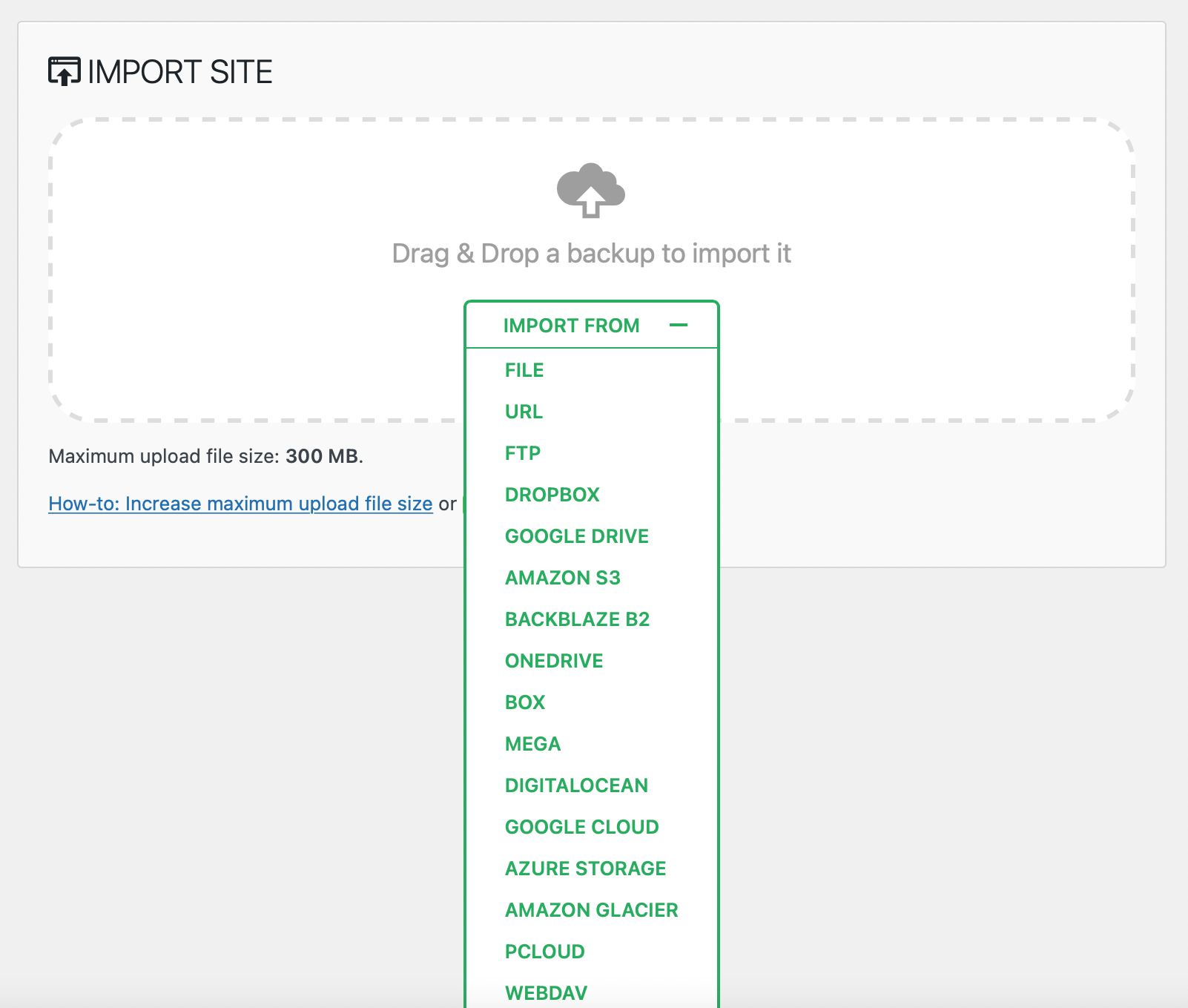
最大アップロード サイズは 300 MB ですが、年間 69 ドルの Unlimited Extension を購入することでこの制限を解除できます。
デュプリケーター
Duplicator の主な欠点の 1 つは、無料のプラグインではドラッグ アンド ドロップのインポート機能を使用できないことです。 したがって、Duplicator Pro にアップグレードする必要があります。
または、FTP、cPanel、または新しいホストのファイル マネージャーを使用して、ファイルを新しい Web サイトにアップロードすることもできます。 どちらの方法を選択する場合でも、Web サーバーのルート ディレクトリ (多くの場合、 public というラベルが付いています) を見つけて、インストーラーとアーカイブ ファイルをアップロードする必要があります。
次に、 installer.phpを追加したサイトの宛先アドレスを入力し ( www.yourdomain/installer.phpのようになります)、インストーラーの指示に従います。 次に、cPanel を使用して新しいデータベースを作成する必要があります。 または、既存の接続に接続することもできますが、すべてのデータを削除する必要があります。
Duplicator インストーラー ページにデータベースの詳細を入力し、インストーラーを実行します。 その後、新しいパスを新しい Web サイトに更新できます。 最後に、新しい Web サイトにログインし、インストール ファイルを削除します。
繰り返しますが、All in One WP Migration よりも少し複雑ですが、それでもほとんどのユーザーが処理できるものです。
3. バックアップ
バックアップにより、サイトでバグやエラーが発生した場合(または Web サイトがハッキングされた場合)にすべてのデータが失われることがなくなります。 幸いなことに、All in One WP Migration と Duplicator は両方ともバックアップ オプションを提供します。
オールインワン WP 移行
[バックアップ]タブに移動すると、All in One WP Migration のバックアップ機能にアクセスできます。
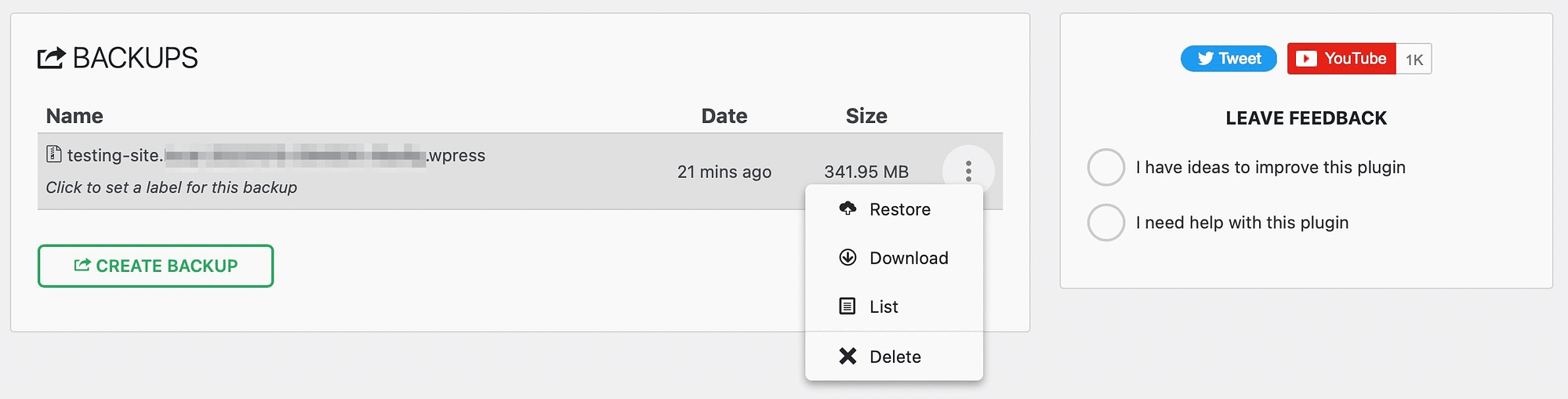
サイトをエクスポートすると、プラグインは自動的にバックアップを作成するため、ここにリストされます。 その後、バックアップのラベル付け、表示、復元、ダウンロード、または削除をすばやく行うことができます。
さらに、 [バックアップの作成]ボタンを使用して、このページから新しいバックアップを作成できます。 ただし、自動バックアップをスケジュールするには、無制限の拡張機能が必要です。
デュプリケーター
Duplicator では、パッケージとバックアップは本質的に同じです。 したがって、新しいバックアップを作成したい場合は、新しいパッケージを構築する必要があります。
その後、 [パッケージ]タブで既存のバックアップを表示できます。
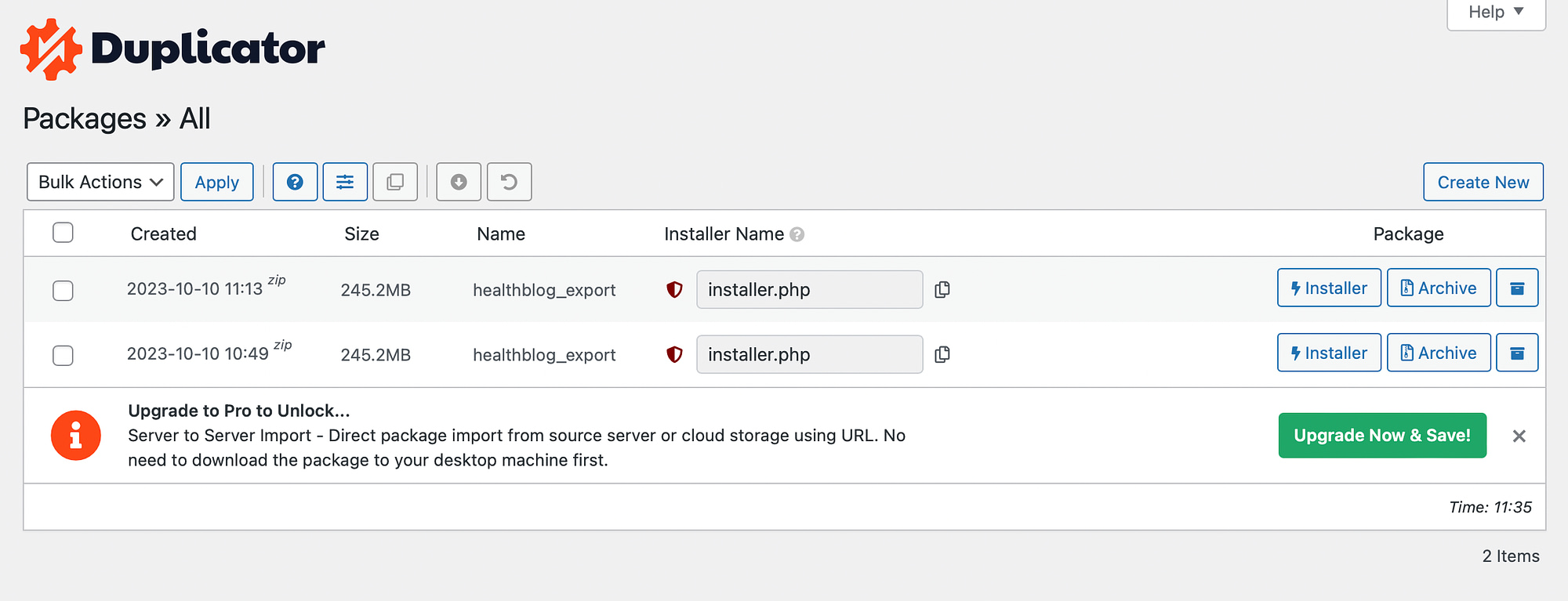
ここで、 「アーカイブ」ボタンを使用してバックアップをダウンロードできます。 バックアップを新しい Web サイトにアップロードする場合は、インストーラー ファイルをダウンロードする必要もあります。
より高度な Duplicator バックアップ設定は、Duplicator Pro でのみ使用できます。 たとえば、バックアップのスケジュールを設定したり、サイトを復元したり、テンプレートを使用してバックアップをカスタマイズしたりできるようになります。
4. 追加機能 ️
All in One WP Migration と Duplicator を区別するもう 1 つの方法は、提供されている追加機能に注目することです。
All in One WP Migration は単純なエクスポートおよびインポート機能を提供しますが、無料のプラグインはそれ以上のものを提供しません。
ただし、WordPress のアップロード制限を増やしたり、URL または WordPress マルチサイト ネットワークからインポートしたりするプレミアム拡張機能が多数あります。 さらに、S3 クライアント、Google Cloud、OneDrive など、さまざまなストレージ場所のアドオンを購入できます。

一方、Duplicator はより機能が豊富なオプションです。 無料のプラグインを使用しても、使用状況の追跡を有効にしたり、デバッグ オプションを有効にしたり、整合性スキャンを実行したりできます。
一方、Duplicator Pro を使用すると、バックアップの自動化、サイトの迅速な復元、ドラッグ アンド ドロップ インポートの実行、WordPress マルチサイト サポートの取得が可能になります。 さらに、Google ドライブ、Dropbox などのストレージ統合にもアクセスできるようになります。
5. クラウドストレージの統合 ️
All in One WP Migration と Duplicator の両方を使用すると、サイトのコピーをローカル コンピューターにダウンロードしたり、サーバーに保存したりできます。
ただし、サイトをクラウド ストレージ サービスに保存する方が簡単な場合もあります。
All in One WP Migration と Duplicator におけるクラウド ストレージ サポートの概要を以下に示します。
| オールインワン WP 移行 | デュプリケーター | |
| グーグルドライブ | ||
| ドロップボックス | ||
| FTP | ||
| アマゾンS3 | ||
| Microsoft OneDrive | ||
| デジタル海洋空間 | ||
| Googleクラウドストレージ | ||
| メガ | ||
| バックブレイズB2 |
ご覧のとおり、ほとんどの一般的なクラウド ストレージ サービスとの互換性の点でほとんど違いはありません。
6. 価格設定
どちらの移行プラグインも無料のプラグインを提供していますが、All in One WP Migration vs Duplicator の議論を解決するには価格設定が良い方法となります。
All in One WP Migration では、単一のプレミアム バージョンを提供するのではなく、拡張モデルを使用します。
最も安価なオプションは、69 ドルでサイト サイズの 300 MB 制限を解除する Unlimited Extension を購入することです。
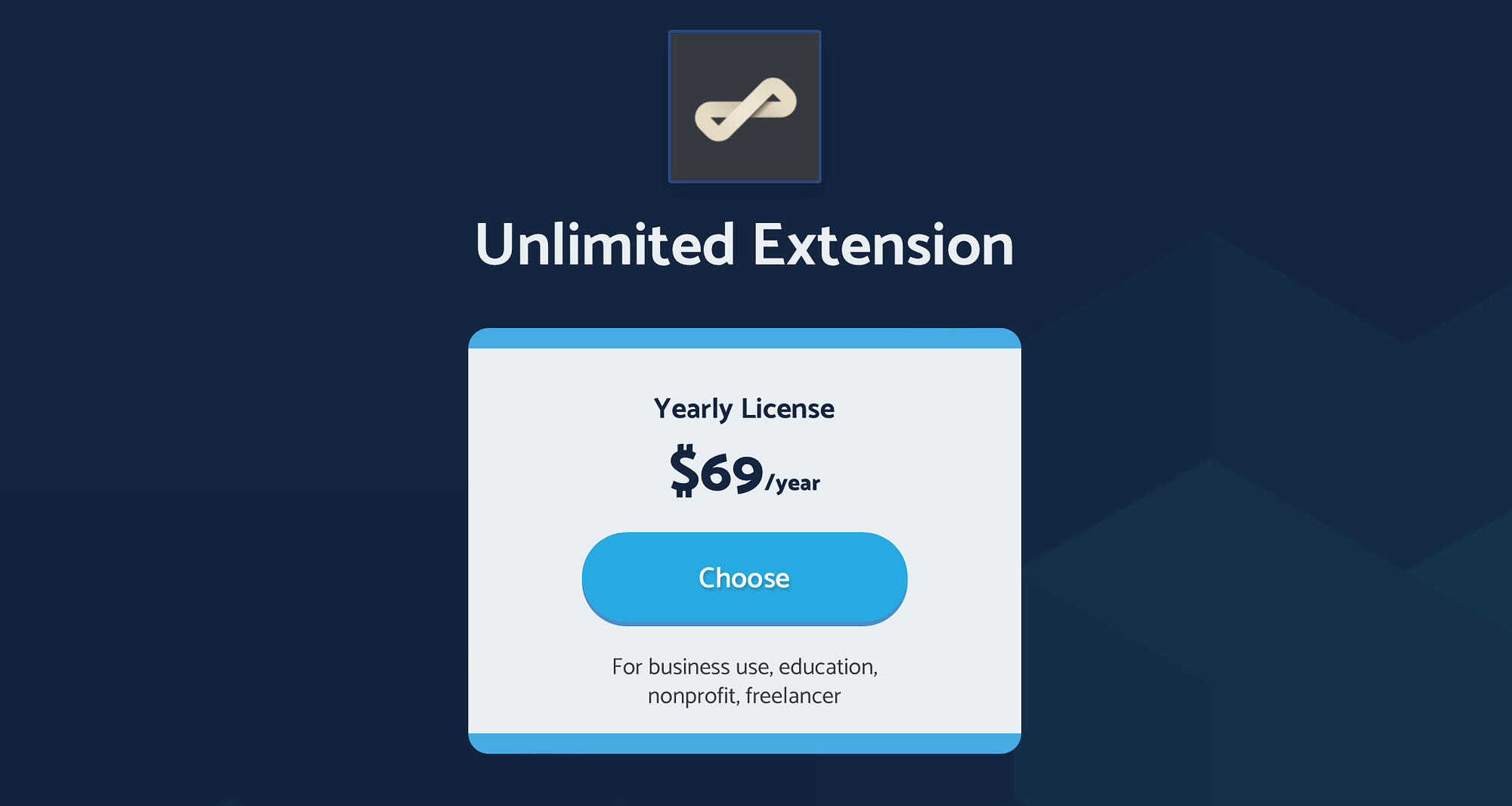
Google ドライブや Amazon S3 などの特定のサービスを統合するための他の拡張機能もあります。
これらの拡張機能はそれぞれ 99 ドルかかりますが、追加料金なしで無制限の拡張機能も含まれています。 たとえば、Google Drive Extension を 99 ドルで購入した場合、支払う必要があるのはそれだけです。 Unlimited Extension も購入する必要はありません。
Duplicator Pro を使い始めるには、Duplicator Web サイトからプレミアム プランを購入する必要があります。 Basic プランの料金は年間 99 ドル (初年度は 49.50 ドルに割引) で、無制限のバックアップと移行が含まれます。
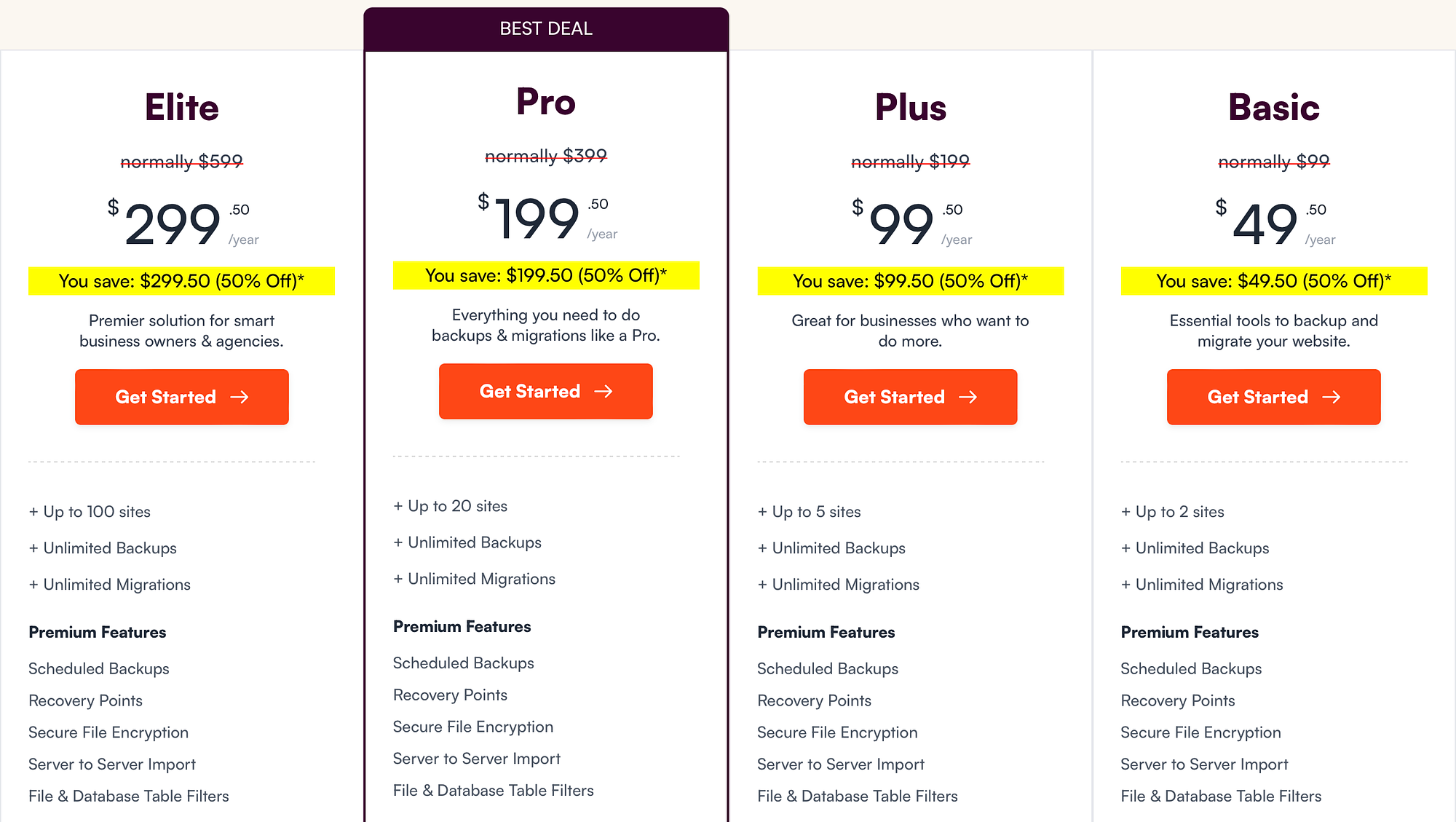
また、すべてのプレミアム機能、ストレージ統合、移行ツールにもアクセスできます。 ただし、マルチサイトのサポート、時間ごとのスケジュール設定、および高度な権限が必要な場合は、Pro プラン (年間 399 ドル) が最適かもしれません。
繰り返しになりますが、上のスクリーンショットに表示されている高額な料金は、初年度にのみ適用されます。 1 年目以降、引き続きサポートとアップデートを受けたい場合は、取り消し線の付いた価格を支払う必要があります。
All in One WP Migration vs Duplicator に関する最終的な考え
Web サイトの移行を検討している場合、特に技術的なスキルが不足している場合は、プラグインを使用することをお勧めします。 ただし、これらの各サービスの違いが分からない場合、All in One WP Migration と Duplicator のどちらを選択するかは難しい場合があります。
All in One WP Migration はセットアップが簡単で、インポート/エクスポート機能が含まれています (ただし、無料のプラグインでは 300MB という厳しいファイル制限があります)。 ただし、Duplicator ではバックアップをより詳細に制御できますが、インポート機能がありません (Duplicator Pro にアップグレードしない限り)。
サイトが All in One WP Migration の無料版の制限内に収まる場合は、そこから始めることをお勧めします。 お金を払うつもりがある場合、決定は少し難しいため、上記の All in One WP Migration と Duplicator の比較を参考にして、ニーズに最も適したプラグインを選択することをお勧めします。
ステップバイステップのガイドに興味がある場合は、WordPress の移行方法に関する投稿もあります。
All in One WP Migration と Duplicator のどちらを選択するかについてご質問がありますか? 以下のコメント欄でお知らせください。
